|
|
| (79 revisões intermediárias por 4 usuários não estão sendo mostradas) |
| Linha 3: |
Linha 3: |
| | [[Arquivo:ispintegrator.png|center]] | | [[Arquivo:ispintegrator.png|center]] |
| | |} | | |} |
| | + | |
| | | | |
| | | | |
| | [[Desktop|« Voltar]] | [[Página_principal|« Principal]] | | [[Desktop|« Voltar]] | [[Página_principal|« Principal]] |
| − |
| |
| − | {|align="center"
| |
| − | |bgcolor="#005694"|<span style="color:white">Permissão<br></span>
| |
| − |
| |
| − | |- bgcolor="#E8E8E8"
| |
| − | | [[Modulo_Desktop_-_Permissoes_-_Contrato_de_Cliente|Contrato de Cliente]]
| |
| − | |}
| |
| | | | |
| | | | |
| | {|align="center" | | {|align="center" |
| − | |bgcolor="#005694"|<span style="color:white">Variável<br></span> | + | |bgcolor="#1a428a"|<span style="color:white">Variável<br></span> |
| | | | |
| | |- bgcolor="#E8E8E8" | | |- bgcolor="#E8E8E8" |
| − | | Imprime Contrato Editável em HTML? | + | | [[Módulo_Desktop_-_Painel_de_Configurações_-_Variáveis_-_Abre_Atendimento_ao_Abrir_Cadastro_do_Cliente|Abre Atendimento ao abrir o cadastro do cliente]] |
| | | | |
| − | |- bgcolor="#E8E8E8" | + | |} |
| − | | [[Módulo_Desktop_-_Painel_de_Configurações_-_Variáveis_-_Abre_Atendimento_ao_Abrir_Cadastro_do_Cliente|Abre Atendimento ao abrir o cadastro do cliente]]
| |
| | | | |
| − | |} <br>
| |
| | | | |
| | == Caractere de Pesquisa == | | == Caractere de Pesquisa == |
| − | Ao expandir a tela do ISP - Integrator e clicar em '''Clientes''' vai exibir um painel para pesquisas, onde pode buscar pela '''Condição''' e '''Pesquisar por,''' informando os dados para rastrear. <br> | + | Ao expandir a tela do ISP - Integrator e clicar em '''Clientes''' vai exibir um painel para pesquisas, onde pode buscar pela '''Condição''' e '''Pesquisar em,''' informando os dados para rastrear. <br> |
| | [[Arquivo:caracterespesquisa5.png]] <br> | | [[Arquivo:caracterespesquisa5.png]] <br> |
| | Caminho a Seguir: ISP - INTEGRATOR / CADASTRO DE CLIENTES / CARACTERES DE PESQUISA (CONTÉM) | | Caminho a Seguir: ISP - INTEGRATOR / CADASTRO DE CLIENTES / CARACTERES DE PESQUISA (CONTÉM) |
| Linha 117: |
Linha 109: |
| | == Pesquisar por: Serial Number == | | == Pesquisar por: Serial Number == |
| | Foi disponibilizada a busca pelo '''Número de Série''' no cadastro do cliente.<br> | | Foi disponibilizada a busca pelo '''Número de Série''' no cadastro do cliente.<br> |
| | + | * Esta pesquisa busca o Número de Série do campo '''Estoque Local''', para facilitar a localização da consulta. |
| | + | ** Para este procedimento: [[Modulo_Desktop_-_Controle_Patrimonial_-_Produtos#Estoque|Estoque Local]] <br> |
| | [[Arquivo:pesquisaserial.png]] <br> | | [[Arquivo:pesquisaserial.png]] <br> |
| | Caminho a Seguir: ISP - INTEGRATOR / CADASTRO DE CLIENTES / CARACTERES DE PESQUISA (SERIAL NUMBER) | | Caminho a Seguir: ISP - INTEGRATOR / CADASTRO DE CLIENTES / CARACTERES DE PESQUISA (SERIAL NUMBER) |
| − | <br> <br>
| |
| | | | |
| − | Esta pesquisa busca o Número de Série do campo '''Estoque Local''', para facilitar a localização da consulta. <br>
| |
| − | [[Arquivo:pesquisaserial1.png]] <br>
| |
| − | Caminho a Seguir: ISP - INTEGRATOR / ESTOQUE ATUAL / PRODUTO / ESTOQUE / ESTOQUE LOCAL
| |
| − | <br> <br>
| |
| | | | |
| − | Foi disponibilizada a busca pelo '''Número de Série''' no cadastro do cliente. <br>
| + | <!-- Caminho para a imagem: H:\Imagens Wiki\Desk - Integrator\Clientes\TelaCadastroClienteV6 --> |
| − | [[Arquivo:pesquisaserial.png]] <br>
| |
| − | Caminho a Seguir: ISP - INTEGRATOR / CADASTRO DE CLIENTES / CARACTERES DE PESQUISA (SERIAL NUMBER) | |
| − | <br> <br>
| |
| | | | |
| − | {| style="border-collapse: collapse; border-width: 1px; border-style: solid; margin-left:auto; margin-right:auto; border-color: #DDC12B" | + | {| style="border-collapse: collapse; border-width: 1px; border-style: solid; margin-left:auto; margin-right:auto; border-color: #DDC12B" |
| − | |- style="background-color:#FFFFFF" | + | |- style="background-color:#FFFFFF" |
| − | | [[arquivo:BarraAmarela.png|6px]] | + | | [[arquivo:BarraAmarela.png|6px]] |
| − | | [[Arquivo:Lampada.png|40px]] | + | | [[Arquivo:Lampada.png|40px]] |
| − | | A tela '''Wizard de Novo Atendimento''' foi disponibilizada para a versão do '''[https://wiki.elitesoft.com.br/index.php/Categoria:Changelog_6.02.00 Changelog 6.02.00]'''.'' | + | | A tela '''Wizard de Novo Atendimento''' foi disponibilizada para a versão do '''[https://wiki.elitesoft.com.br/index.php/Categoria:Changelog_6.02.00 Changelog 6.02.00]'''.'' |
| | |} | | |} |
| | | | |
| | == Wizard de Novo Atendimento == | | == Wizard de Novo Atendimento == |
| − | <!-- 26/02/2020 - EliteSoft - 198745 (OS:101561) -->
| |
| | Com a variável '''[[Módulo_Desktop_-_Painel_de_Configurações_-_Variáveis_-_Abre_Atendimento_ao_Abrir_Cadastro_do_Cliente|Abre Atendimento ao abrir o cadastro do cliente]]''' como '''S''' apresentará a tela '''Wizard de Novo Atendimento''' ao abrir um cliente. <br> | | Com a variável '''[[Módulo_Desktop_-_Painel_de_Configurações_-_Variáveis_-_Abre_Atendimento_ao_Abrir_Cadastro_do_Cliente|Abre Atendimento ao abrir o cadastro do cliente]]''' como '''S''' apresentará a tela '''Wizard de Novo Atendimento''' ao abrir um cliente. <br> |
| | Caso a variável esteja como '''N''' abrirá o cadastro do cliente normalmente. | | Caso a variável esteja como '''N''' abrirá o cadastro do cliente normalmente. |
| − | <br>
| + | |
| − | <br>
| |
| | | | |
| | Na tela '''Wizard''' na aba '''Ident. Cliente''' deverá selecionar se a '''Origem do Atendimento''' ('''Telefônico, Fax, E-mail, Visita''' e '''Att. Online'''). | | Na tela '''Wizard''' na aba '''Ident. Cliente''' deverá selecionar se a '''Origem do Atendimento''' ('''Telefônico, Fax, E-mail, Visita''' e '''Att. Online'''). |
| − | * O campo '''Localizar Cliente''' já virá selecionado com o cliente que abrir | + | * O campo '''Localizar Cliente''' já virá selecionado com o cliente que abrir. <br> |
| | [[Arquivo:ClienteWizardDeNovoAtndAba1.png|700px]] <br> | | [[Arquivo:ClienteWizardDeNovoAtndAba1.png|700px]] <br> |
| | Caminho a Seguir: ISP - INTEGRATOR DESK/ CLIENTE / WIZARD DE NOVO ATENDIMENTO | | Caminho a Seguir: ISP - INTEGRATOR DESK/ CLIENTE / WIZARD DE NOVO ATENDIMENTO |
| − | <br>
| |
| − | <br>
| |
| | | | |
| − | Na aba '''Ident. Plano''' apresentará os campos: | + | |
| | + | Na aba '''Ident. Plano''' apresentará os campos: |
| | * '''Produto Interesse:''' apresentará uma lista com os produtos cadastrados no sistema. | | * '''Produto Interesse:''' apresentará uma lista com os produtos cadastrados no sistema. |
| − | * '''Nome Contato:''' deverá inserir o nome do contato. | + | * '''Nome Contato:''' deverá inserir o nome do contato. <br> |
| − | [[Arquivo:ClienteWizardDeNovoAtndAba2.png|700px]] <br> | + | [[Arquivo:ClienteWizardDeNovoAtndAba2.png|700px]] <br> |
| | Caminho a Seguir: ISP - INTEGRATOR DESK/ CLIENTE / WIZARD DE NOVO ATENDIMENTO | | Caminho a Seguir: ISP - INTEGRATOR DESK/ CLIENTE / WIZARD DE NOVO ATENDIMENTO |
| − | <br>
| + | |
| − | <br>
| |
| | | | |
| | Na aba '''Inf. Atendimento''' apresentará os campos: | | Na aba '''Inf. Atendimento''' apresentará os campos: |
| | * '''Descrição do problema:''' deverá inserir a descrição do problema que apresentará no atendimento. | | * '''Descrição do problema:''' deverá inserir a descrição do problema que apresentará no atendimento. |
| − | * '''Checkbox Gerar Ordem de Serviço?:''' quando checado ativará os campos '''Tipo da OS''' e '''Descrição do Problema'''. | + | * '''Checkbox Gerar Ordem de Serviço?:''' quando checado ativará os campos '''Tipo da OS''' e '''Descrição do Problema'''. |
| | [[Arquivo:ClienteWizardDeNovoAtndAba3.png|700px]] <br> | | [[Arquivo:ClienteWizardDeNovoAtndAba3.png|700px]] <br> |
| | Caminho a Seguir: ISP - INTEGRATOR DESK/ CLIENTE / WIZARD DE NOVO ATENDIMENTO | | Caminho a Seguir: ISP - INTEGRATOR DESK/ CLIENTE / WIZARD DE NOVO ATENDIMENTO |
| − | <br>
| |
| − | <br>
| |
| − |
| |
| − |
| |
| − | {| style="border-collapse: collapse; border-width: 1px; border-style: solid; margin-left:auto; margin-right:auto; border-color: #DDC12B"
| |
| − | |- style="background-color:#FFFFFF"
| |
| − | | [[arquivo:BarraAmarela.png|6px]]
| |
| − | | [[Arquivo:Lampada.png|40px]]
| |
| − | | '''"Permitir cadastrar mais do que 3 contratos no plano do cliente e definir contrato como principal"'''e '''Regras para Mudar o Plano''' foi disponibilizada para a versão do '''[https://wiki.elitesoft.com.br/index.php/Categoria:Changelog_6.01.00 Changelog 6.01.00]'''.''
| |
| − | |}
| |
| | | | |
| − | == Cadastrar mais do que 3 contratos no plano do cliente e definir como principal ==
| |
| − | <!-- 04/10/2019 - (15649) Acesseradio - Inserir ou Remover um ou mais Contrato(s) no Plano do Cliente -->
| |
| | | | |
| − | {| style="border-collapse: collapse; border-width: 2px; border-style: solid; margin-left:auto; margin-right:auto; border-color: #green"
| |
| − | |- style="background-color:#FFFFFF"
| |
| − | | [[arquivo:BarraAmarela.png|6px]]
| |
| − | | [[Arquivo:pon.png|30px]]
| |
| − | | '''"Situação 1"''': Um cliente necessita mudar seu plano e com isso terá que alterar o contrato do mesmo.
| |
| − | |}
| |
| − | <br>
| |
| | | | |
| − | {| style="border-collapse: collapse; border-width: 2px; border-style: solid; margin-left:auto; margin-right:auto; border-color: #green" | + | == Cliente == |
| − | |- style="background-color:#FFFFFF" | + | {|style="margin-left:auto;margin-right:auto" |
| − | | [[arquivo:BarraAmarela.png|6px]]
| + | ! style="background-color: white; font-family:Arial, Verdana, Helvetica, sans-serif; font-size: 110%; text-align: center; padding-left: 7px; border-radius:10px 0px 0px 10px" |<div style="float:left;color:#0D3A7C">* Todas as imagens selecionadas em vermelho contém documentações.</div> |
| − | | [[Arquivo:pon.png|30px]]
| |
| − | | '''"Situação 2"''': Um cliente solicita alterar a validade de seu contrato.
| |
| | |} | | |} |
| | | | |
| − | <br>
| |
| − | Este procedimento poderá ser realizado tanto no módulo '''Planos e Serviços''' veja de que forma proceder: [[FC47_ModuloDesk_56669_131484_-_Adicionar_Vários_Contratos_em_um_Plano|Adicionar Contratos em Planos e Serviços]], assim como no Cadastro do Cliente. Acompanhe as informações abaixo:
| |
| | | | |
| | <br> Na tela '''Cadastro de Cliente''' teremos um registro completo de todo o histórico do cliente, o que é muito importante para que possa adotar | | <br> Na tela '''Cadastro de Cliente''' teremos um registro completo de todo o histórico do cliente, o que é muito importante para que possa adotar |
| | estratégias de marketing. São várias funcionalidades, todas elas aqui reunidas. | | estratégias de marketing. São várias funcionalidades, todas elas aqui reunidas. |
| − |
| |
| | Veja a tela inicial: | | Veja a tela inicial: |
| | | | |
| − | [[Arquivo:156491A.png|800px]]
| |
| − |
| |
| − | Caminho a Seguir: ISP - INTEGRATOR DESK / CLIENTE / PESQUISA
| |
| − |
| |
| − | <br>
| |
| − |
| |
| − | == Planos ==
| |
| − | Ao clicar na aba '''Planos''' teremos nesta tela relacionados todos os planos que foram ofertados para este cliente, sejam eles ativos, inativos e cancelados: <br>
| |
| − | [[Arquivo:156497AB.png|800px]] <br>
| |
| − | Caminho a Seguir: ISP - INTEGRATOR DESK / CLIENTE / PESQUISA / PLANO <br>
| |
| − |
| |
| − |
| |
| − | Clique no plano desejado e então terá acesso à tela Plano/ Serviço do cliente. <br>
| |
| − | Clique na aba '''Contrato''', para que possa ter acesso aos contratos deste cliente. <br>
| |
| − | Agora é possível ter vários contratos no plano do cliente. O objetivo é que em um único plano seja possível ter vários contratos com base nos serviços ofertados neste plano podendo colher assinatura específica de cada serviço prestado.<br>
| |
| − | Nesta tela poderá adicionar, remover, editar, definir como principal ou ver o contrato que desejar e que estiver inserido na lista.<br>
| |
| − | Os planos poderão ser configurados como padrão em Painel de Configurações Planos e Serviços.<br>
| |
| − | Veja de que forma nas etapas a seguir: <br>
| |
| − | [[Arquivo:planobasico1.png|800px]] <br>
| |
| − | Caminho a Seguir: ISP - INTEGRATOR DESK / CLIENTE / PESQUISA / PLANOS SERVIÇO / CONTRATO <br>
| |
| − |
| |
| − |
| |
| − | Adicionar um contrato no plano: <br>
| |
| − | Clicar no botão '''Adicionar''', selecione o contrato desejado e clique no botão salvar.<br>
| |
| − | [[Arquivo:variavel3.png|800px]] <br>
| |
| − | Caminho a Seguir: ISP - INTEGRATOR DESK / CLIENTE / PESQUISA / PLANOS / PLANO SERVIÇO / CONTRATO / ADD CONTRATO<br>
| |
| − |
| |
| − |
| |
| − | Remover um contrato no plano:
| |
| − | Selecione o contrato que deseja remover, clique no botão '''Remover'''.<br>
| |
| − | [[Arquivo:variavel4.png|800px]] <br>
| |
| − | Caminho a Seguir: ISP - INTEGRATOR DESK / CLIENTE / PESQUISA / PLANOS / PLANO SERVIÇO / CONTRATO / REMOVER<br>
| |
| − |
| |
| − |
| |
| − | Ver um contrato (Em PDF):<br>
| |
| − | Clique no plano desejado e após clique em '''Ver Contrato (em PDF)'''. Ao Abrir o documento, poderá salvar na pasta desejada. <br>
| |
| − | [[Arquivo:variavel5.png|800px]] <br>
| |
| − | Caminho a Seguir: ISP - INTEGRATOR DESK / CLIENTE / PESQUISA / PLANOS / PLANO SERVIÇO / CONTRATO / VER CONTRATO<br>
| |
| − |
| |
| − |
| |
| − | Definir como principal:<br>
| |
| − | Para definir um contrato como sendo o principal, basta selecionar o mesmo e clicar no botão '''Definir Principal'''. O contrato ficará no topo da lista. <br>
| |
| − | [[Arquivo:variavel5.png|800px]] <br>
| |
| − | Caminho a Seguir: ISP - INTEGRATOR DESK / CLIENTE / PLANOS / PLANO SERVIÇO / CONTRATO / DEFINIR PRINCIPAL<br>
| |
| − |
| |
| − |
| |
| − | {| style="border-collapse: collapse; border-width: 1px; border-style: solid; margin-left:auto; margin-right:auto; border-color: #DDC12B"
| |
| − | |- style="background-color:#FFFFFF"
| |
| − | | [[arquivo:BarraAmarela.png|6px]]
| |
| − | | [[Arquivo:Lampada.png|40px]]
| |
| − | | ''Incluído o ícone '''Combo''' e foi disponibilizado para a versão do '''[https://wiki.elitesoft.com.br/index.php/Categoria:Changelog_6.05.00 Changelog 6.05.00]'''.''
| |
| − | |}
| |
| − |
| |
| − |
| |
| − | === Combo ===
| |
| − |
| |
| − | <!--11/02/2022 - Wavemax - [237534|OS: 116703] Criação de combo no sistema
| |
| − | Imagens: H:\Imagens Wiki\Desk - Integrator\Clientes\Aba Planos\Aba Combo
| |
| − | Vídeo: U:\Atendimentos\2022\WAVEMAX\237534\dev -->
| |
| − |
| |
| − | [[arquivo:objetivo.jpg|30px]] Cadastrar '''Combo''' no plano do cliente. <br><br>
| |
| − | Para cadastrar um '''Combo''' no plano do cliente, clicar no ícone '''Combo'''.<br>
| |
| − | [[Arquivo:CliPlanCombo.png|600px]] <br>
| |
| − | Caminho a Seguir: ISP - INTEGRATOR DESK / CLIENTE / PLANOS / COMBO<br>
| |
| − | Preencher os campos '''End. Instalação''' e tipo de '''Combo'''. Depois clicar em '''Avançar'''.<br>
| |
| − | [[Arquivo:CliPlanNvCombo.png|600px]] <br>
| |
| − | Caminho a Seguir: ISP - INTEGRATOR DESK / CLIENTE / PLANOS / COMBO / NOVO COMBO<br>
| |
| − | Escolher dentre as opções o combo desejado pelo cliente. Em seguida uma forma de cobrança. E clicar em '''Avançar'''.<br>
| |
| − | [[Arquivo:CliPlanTipoCombo.png|600px]]<br>
| |
| − | Caminho a Seguir: ISP - INTEGRATOR DESK / CLIENTE / PLANOS / COMBO/ NOVO COMBO<br>
| |
| − | Clicar em '''Adicionar''' para '''Login''' e '''Senha''' e depois em '''Avançar'''.<br>
| |
| − | [[Arquivo:CliPlanLogSenha.png|600px]]<br>
| |
| − | Caminho a Seguir: ISP - INTEGRATOR DESK / CLIENTE / PLANOS / COMBO/ NOVO COMBO<br>
| |
| − | Na tela abaixo, escolher um nome para o '''Login de Acesso''' e clicar no botão com três pontinhos na linha da '''Senha'''. O sistema fornecerá uma senha e clicar em '''Salvar''' e '''Avançar'''.<br>
| |
| − | [[Arquivo:CliPlanCriSenha.png|600px]]<br>
| |
| − | Caminho a Seguir: ISP - INTEGRATOR DESK / CLIENTE / PLANOS / COMBO/ NOVO COMBO<br>
| |
| − | Próxima tela (Label1) clicar em '''Avançar'''.<br>
| |
| − | Próxima tela (Terminal de voz) clicar em '''Avançar'''.<br>
| |
| − | Na tela abaixo informar o '''Endereço Cobrança''' e '''Data Vencimento'''. Clicar em '''Finalizar'''.<br>
| |
| − | [[Arquivo:CliPlanEnderCobrança.png|900px]]<br>
| |
| − | Caminho a Seguir: ISP - INTEGRATOR DESK / CLIENTE / PLANOS / COMBO/ NOVO COMBO<br>
| |
| − | As telas abaixo demonstram a finalização do processo de '''Combo''' no plano do cliente.<br>
| |
| − |
| |
| − | [[Arquivo:ConfirmFinalizar.png|300px]]<br>
| |
| − | Caminho a Seguir: ISP - INTEGRATOR DESK / CLIENTE / PLANOS / COMBO<br>
| |
| − |
| |
| − |
| |
| − | [[Arquivo:Finalizado.png|300px]]<br>
| |
| − | Caminho a Seguir: ISP - INTEGRATOR DESK / CLIENTE / PLANOS / COMBO<br>
| |
| − |
| |
| − | O sistema retorna para a tela inicial de cadastro do combo no '''Planos Inativos''' do cliente com os dados cadastrados e informando o '''Status''' de '''Aguardando Assinatura do Contrato'''.
| |
| − | [[Arquivo:TelaFinal.png|900px]]
| |
| − |
| |
| − | Caminho a Seguir: ISP - INTEGRATOR DESK / CLIENTE / PLANOS / COMBO
| |
| − |
| |
| − | *Selecionando o '''Login do servidor''' e clicando com o botão direito do mouse, apresentará a opção de '''verificar configurações no servidor de Radius''', clicando nessa opção apresentará a tela '''informações do Login de Autenticação''', como podemos visualizar nas telas abaixo.
| |
| − |
| |
| − | [[Arquivo:loginradiusteste.png|900px]]
| |
| − |
| |
| − | Caminho a Seguir: ISP - INTEGRATOR DESK / CLIENTE / PLANOS / COMBO / LOGIN
| |
| − |
| |
| − | [[Arquivo:logindeautenticaçao.png|700px]]
| |
| − |
| |
| − | Caminho a Seguir: ISP - INTEGRATOR DESK / CLIENTE / PLANOS / COMBO / LOGIN AUTENTICAÇÃO
| |
| − |
| |
| − | === Regras para Mudar o Plano ===
| |
| − | <!-- 04/12/2019 (201970) Acesse - Regras sobre troca de titularidade e mudar o plano -->
| |
| − | * Ao abrir a tela de mudar plano, trará automaticamente o contrato padrão e os contratos adicionais do plano antigo
| |
| − | * Quando seleciona o plano novo ele já muda, tanto na combo quanto na grid e grava tudo do plano novo.
| |
| − | * Mesmo ao selecionar o plano novo ele permanecerá o contrato do plano antigo, caso o provedor altere na hora será gravado que alterou, porém, não grava os contratos selecionados do plano novo.
| |
| | | | |
| − |
| |
| | | | |
| − | {|style="margin-left:auto;margin-right:auto"
| |
| − | ! style="background-color: white; font-family:Arial, Verdana, Helvetica, sans-serif; font-size: 110%; text-align: center; padding-left: 7px; border-radius:10px 0px 0px 10px" |<div style="float:left;color:#0D3A7C">* Todas as imagens selecionadas em vermelho contém documentações.</div>
| |
| − | |}
| |
| − |
| |
| − | == Cadastro ==
| |
| | <imagemap> | | <imagemap> |
| − | Image:DadosCadastro.png|1050px|center<br> | + | Image:TelaCadastroClienteV6.png|1100px |
| − | | + | rect 0 820 150 850 [[Módulo_Desktop_-_Cadastro_do_Cliente_Favoritos|Favoritos]] |
| − | rect 70 30 110 95 [[Módulo_Desktop_-_Planos|Inserir Plano]] | + | rect 0 860 150 880 [[Módulo_Desktop_-_Cadastro_do_Cliente_Cadastro|Cadastro]] |
| − | rect 128 30 175 95 [[Modulo_Desktop_-_Atendimentos_-_Novo_Atendimento|Novo Protocolo de Atendimento]]
| + | rect 0 890 150 910 [[Modulo_Desktop_-_Aba_Planos|Planos]] |
| − | rect 415 30 469 95 [[Módulo_Desktop_-_Observações|Nova Observação]] | + | rect 0 920 150 940 [[Módulo_Desktop_-_Cadastro_do_Cliente_Financeiro|Financeiro]] |
| − | rect 480 30 523 95 [[Módulo_Desktop_-_Dados_de_Débito|Dados de Débito]]
| + | rect 0 950 150 980 [[Módulo_Desktop_-_Cadastro_do_Cliente_Atendimentos|Atendimentos]] |
| − | rect 541 29 580 95 [[Módulo_Desktop_-_Enviar_E-Mail|Enviar E-Mail]]
| + | rect 200 990 330 1010 [[Módulo_Desktop_-_Cadastro_do_Cliente_Proposta_Comercial|Proposta Comercial]] |
| − | rect 597 29 637 95 [[Módulo_Desktop_Enviar_SMS|Enviar SMS]]
| |
| − | rect 657 29 701 95 [[Módulo_Desktop_-_Resumo|Resumo]]
| |
| − | rect 710 29 740 110 [[Módulo_Desktop_-_Enviar_SMS|Enviar MSG]]
| |
| − | | |
| − | | |
| − | rect 183 135 210 160 [[Modulo_Desktop_-_Aba_Favoritos|Favoritos]] | |
| − | | |
| − | rect 05 170 105 190[[Modulo_Desktop_-_Clientes|Dados do Cadastro]] | |
| − | rect 05 210 125 218 [[Módulo_Desktop_-_Opções_Gerais|Outras Opções]]
| |
| − | rect 05 210 124 227 [[Módulo_Desktop_-_Campos_Extras|Campos Extras]]
| |
| − | rect 05 231 132 250 [[Módulo_Desktop_-_Outros_Endereços|Outros Endereços]]
| |
| − | rect 05 255 85 275 [[Módulo_Desktop_-_Contatos|Contatos]] | |
| − | rect 05 280 108 290 [[Módulo_Desktop_-_Observações|Observações]] | |
| − | rect 05 290 115 305 [[Módulo_Desktop_-_Dados_de_Débito|Dados de Débito]]
| |
| − | rect 05 310 95 338 [[Módulo_Desktop_-_Histórico|Histórico]]
| |
| − | rect 05 330 190 350 [[Módulo_Desktop_-_Gerenciador_de_Documentos|Gerenciador de Documentos]]
| |
| − | rect 05 400 180 420 [[Módulo_Desktop_-_Suspensao_Programada|Suspensão Programada]]
| |
| | </imagemap> | | </imagemap> |
| − | Caminho a Seguir: ISP - INTEGRATOR DESK / CLIENTE
| |
| | | | |
| | + | Caminho a Seguir: ISP - INTEGRATOR / CLIENTES / PESQUISAR CLIENTES |
| | | | |
| − | {| style="border-collapse: collapse; border-width: 1px; border-style: solid; margin-left:auto; margin-right:auto; border-color: #A5030E"
| + | == Ver Também == |
| − | |- style="background-color:#FFFFFF"
| |
| − | | [[arquivo:BarraVermelha.png|6px]]
| |
| − | | [[Arquivo:AlertaVermelha.png|40px]]<br>
| |
| − | | ''Quando o código da variável '''Web6contat''' estiver como '''S''', ao clicar em '''Histórico Acesso''' uma API irá chamar a tela do Web6. Se estiver como '''N''', funcionará com as telas normais do '''DESK'''.''
| |
| − | |}
| |
| − | | |
| − | === Histórico de Acesso do Cliente ===
| |
| − | <!-- 10/02/2022 - [207871] - Funcionalidade 19897 - Criar Rotas Contatos DESK
| |
| − | Imagens: H:\Imagens Wiki\Desk - Integrator\Clientes\CadastroCliente\Aba Cadastroo
| |
| − | Vídeo: U:\Atendimentos\2020\EliteSoft\207871\Rotas_DESK -->
| |
| − | | |
| − | [[arquivo:objetivo.jpg|30px]]
| |
| − | O objetivo é saber o '''histórico de acesso''' do cadastro do cliente.
| |
| − | | |
| − | Para acessar o '''Histórico de Acesso''' do cadastro do cliente, clicar no ícone '''Histórico de Acesso''' e o sistema chamará a API que leva para o Web6. Ver em [[Módulo_Web_-_Clientes#Hist.C3.B3rico_de_Acesso|Histórico de Acesso]]<br>
| |
| − | [[Arquivo:HistóricoAcesso.png|900px]]<br>
| |
| − | Caminho a Seguir: ISP - INTEGRATOR DESK/ CLIENTE/ CADASTRO / HISTÓRICO DE ACESSO
| |
| − | | |
| − | Ao selecionar o ícone de '''Histórico Acesso''' no '''Integrator Desk''' será redirecionado para o '''Wizard''' do '''Integrator Web''' para realizar a consulta de acesso do Cliente.
| |
| − | * Para este procedimento: '''[[Módulo_Web_-_Clientes#Hist.C3.B3rico_de_Acesso|Histórico de Acesso]]'''
| |
| − | | |
| − | | |
| − | Para ver o '''Histórico de Acesso''' é necessário que o usuário tenha permissão: [[Modulo_Desktop_-_Permissoes_-_Opcoes_Gerais_-_Log_Acesso_Cliente|Log Acesso Cliente]]
| |
| − | | |
| − | == Planos ==
| |
| − | | |
| − | <imagemap>
| |
| − | Image:PlanosAtivos.png|900px|center<br>
| |
| − | | |
| − | | |
| − | rect 23 175 105 191 [[Módulo_Desktop_-_Planos_Ativos|Planos Ativos]]
| |
| − | rect 25 201 115 215 [[Módulo_Desktop_-_Planos_Inativos|Planos Inativos]]
| |
| − | rect 26 229 138 243 [[Módulo_Desktop_-_Planos_Cancelados|Planos Cancelados]]
| |
| − | rect 24 254 116 270 [[Módulo_Desktop_-_Itens_Apagados|Itens Apagados]]
| |
| − | rect 24 282 152 297 [[Planos_e_Serviços_-_Tarefas_Programadas|Tarefas Programadas]]
| |
| − | rect 23 309 110 325 [[Módulo_Desktop_-_Equipamentos|Equipamentos]]
| |
| − | rect 25 337 147 352 [[Módulo_Desktop_-_Extrato_de_Conexões|Extrato de Conexões]]
| |
| − | rect 25 366 141 382 [[Módulo_Desktop_-_Extrato_de_Ligações|Extrato de Ligações]]
| |
| − | rect 24 394 142 408 [[Módulo_Desktop_-_Faturas_de_Telefonia|Faturas de Telefonia]]
| |
| − | rect 789 180 830 196 [[Módulo_Desktop_-_Botão_Abrir|Abrir o Ponto de Acesso]]
| |
| − | | |
| − | | |
| − | rect 8 52 50 110 [[Módulo_Desktop_-_Tarefa|Tarefa]]
| |
| − | rect 434 54 486 116 [[Módulo_Desktop_-_Adicionar_Plano|Adicionar Plano]]
| |
| − | | |
| − | </imagemap>
| |
| − | | |
| − | Caminho a Seguir: ISP - INTEGRATOR DESK / CLIENTE / PLANOS
| |
| − | | |
| − | === Ver também ===
| |
| − | * [https://wiki.elitesoft.com.br/index.php/M%C3%B3dulo_Desktop_-_Terminal_de_Voz#Terminal_de_Voz| Cadastrar Terminal de Voz]
| |
| − | | |
| − | == Planos e Serviços ==
| |
| − | 1) Esta tela é referente ao Plano Ativo do cliente. <br>
| |
| − | | |
| − | 2) Para o botão '''Mudar Plano''' estar habilitado é necessário ter a permissão '''[[Modulo_Desktop_-_Permissoes_-_Opcoes_Gerais_-_Mudar_Plano|Mudar Plano]]
| |
| − | | |
| − | <!-- 08/06/2020 - 200873 VC - Código de Autorização - 1/3 Preparar os campos para gravar o código, gerar e imprimir. Funcionalidades 1 a 4.-->
| |
| − | 3) Quando gerado o '''Cód.Identificador''' na tela de Cadastro do cliente e o campo '''Boleto Separado''' estiver como '''Não''' o sistema irá buscar número do Cód.Identificador gerado e incluir no PDF da fatura.
| |
| − | * Para estes procedimentos: [[Modulo_Desktop_-_Clientes#C.C3.B3digo_Identificador|Cadastro do Cliente - Código Identificador]], [[Módulo_Desktop_-_Informação_de_Cobrança#Informa.C3.A7.C3.A3o_de_Cobran.C3.A7a|Planos e Serviços - Código Identificador]] e [[Modulo_Desktop_-_Faturas#C.C3.B3digo_Identificador_na_Fatura|Código Identificador na Fatura]].
| |
| − | | |
| − | | |
| − | <imagemap>
| |
| − | Image:PlanoseServiços.png|850px|center<br>
| |
| − | | |
| − | rect 360 25 445 85 [[Módulo_Desktop_-_Cancelar_Plano|Cancelar Plano]]
| |
| − | rect 507 25 555 85 [[Módulo_Desktop_-_Apagar_Plano|Apagar Plano]]
| |
| − | rect 185 25 265 85 [[Módulo_Desktop_-_Trocar_Dono_do_Plano|Trocar Dono do Plano]]
| |
| − | rect 120 25 190 85 [[Módulo_Desktop_-_Mudar_Plano|Mudar Plano entre Grupos de Serviços Diferentes]]
| |
| − | | |
| − | rect 405 93 506 111 [[Módulo_Desktop_-_Ponto_de_Acesso|Ponto de Acesso]]
| |
| − | rect 405 120 520 139 [[Módulo_Desktop_-_Referência_do_Plano|Referência do Plano]]
| |
| − | | |
| − | rect 19 130 90 146 [[Módulo_Desktop_-_Informação_de_Cobrança|Informação de Cobrança]]
| |
| − | rect 19 149 68 163 [[Módulo_Desktop_-_Contrato|Contrato]]
| |
| − | rect 19 168 75 183 [[Módulo_Desktop_-_Endereços|Endereços]]
| |
| − | rect 19 227 90 242 [[Módulo_Desktop_-_Campo_Extra|Campo Extra]]
| |
| − | rect 19 247 48 260 [[Modulo_Desktop_-_Painel_Configuracoes_-_SICI|SICI]]
| |
| − | rect 19 265 47 279 [[Módulo_Desktop_-_Terminal_de_Voz|Voz]]
| |
| − | rect 592 430 721 448 [[FC43_ModuloDesk_88_127282_-_Configurar_quantidade_de_dias_para_troca_de_Plano|Quantidade de Dias para Troca de Plano]]
| |
| − | | |
| − | </imagemap>
| |
| − | Caminho a Seguir: ISP - INTEGRATOR DESK / CLIENTE / PESQUISA / PLANOS / PLANO SERVIÇO
| |
| − | | |
| − | {| style="border-collapse: collapse; border-width: 1px; border-style: solid; margin-left:auto; margin-right:auto; border-color: #DDC12B"
| |
| − | |- style="background-color:#FFFFFF"
| |
| − | | [[arquivo:BarraAmarela.png|6px]]
| |
| − | | [[Arquivo:Lampada.png|40px]]
| |
| − | | ''A implementação da '''aba Nota Fatura''' foi disponibilizada para a versão do '''[https://wiki.elitesoft.com.br/index.php/Categoria:Changelog_6.04.00 Changelog 6.04.00]'''.
| |
| − | |}
| |
| − | <!-- 02/09/2020 186909 - VC - [213852] Fazer layout da nota fatura que seja um PDF com a Fatura de serviço + nota 22 + boleto - Fase 1 -->
| |
| − | | |
| − | == Financeiro ==
| |
| − | <imagemap>
| |
| − | Image:ExtratoFinanceiro.png|1050px|center<br>
| |
| − | | |
| − | rect 20 150 130 165 [[Modulo_Desktop_-_Financeiro|Extrato Financeiro]]
| |
| − | rect 15 160 75 190[[Modulo_Desktop_-_Faturas|Faturas]]
| |
| − | rect 15 200 130 210 [[Modulo_Desktop_-_Clientes_-_Serviços_AdicionaisV5|Serviço Adicional]]
| |
| − | rect 15 220 145 240[[Modulo_Desktop_-_Compra_de_Créditos|Compra de Créditos]]
| |
| − | rect 15 255 105 265 [[Modulo_Desktop_-_Notas_Fiscais|Notas Fiscais]]
| |
| − | rect 15 280 80 290 [[Modulo_Desktop_-_Recibos|Recibos]]
| |
| − | rect 20 305 165 320 [[Modulo Desktop - Eventos de Faturamento|Eventos de Faturamento]]
| |
| − | rect 20 325 300 350[[Modulo_Desktop_-_Descontos-Regras_de_Negócio|Descontos - Regras de Negócio]]
| |
| − | rect 20 360 160 370 [[Modulo Desktop - Débitos não Efetuados|Débitos Não Efetuados]]
| |
| − | rect 20 370 180 400 [[Modulo Desktop - Protocolos Cancelamento|Protocolos de Cancelamento]]
| |
| − | rect 15 400 145 420 [[Modulo Desktop - Cheques do Cliente|Cheques do Cliente]]
| |
| − | rect 20 435 145 450[[Modulo Desktop - Historico Financeiro|Histórico Financeiro]]
| |
| − | rect 20 455 100 480[[Módulo Desktop - Nota Fatura|Nota Fatura]]
| |
| − | | |
| − | | |
| − | rect 9 51 52 109 [[Módulo_Desktop_-_Adicionar_Conta|Adicionar Conta]]
| |
| − | rect 70 51 105 109 [[Módulo_Desktop_-_Editar_Conta|Editar Conta]]
| |
| − | rect 132 51 165 109 [[Módulo_Desktop_Fornecer_Recibo|Fornecer Recibo]]
| |
| − | rect 186 51 230 109 [[Módulo_Desktop_-_Manter_Desconto_ou_Acréscimo_na_troca_do_Plano|Manter o Desconto ou Acréscimo na Troca de Plano]]
| |
| − | rect 248 53 284 111 [[Módulo_Desktop_-_Parcelar_Dívida|Parcelar Dívida]]
| |
| − | rect 427 51 468 110 [[ModDeskInternoCliAtendim|Carta de Cobrança]]
| |
| − | </imagemap>
| |
| − | Caminho a Seguir: ISP - INTEGRATOR DESK / CLIENTE / FINANCEIRO
| |
| − | <br>
| |
| − | <br>
| |
| − | | |
| − | == Atendimentos ==
| |
| − | <br>
| |
| | | | |
| − | <imagemap>
| + | * Desk - [[Modulo_Desktop_-_Controle_Patrimonial_-_Patrimônio#Procedimento_de_Editar_o_Patrim.C3.B4nio|Pesquisar Patrimônio]] |
| − | Image:AtendimentosPendentes.png|1000px|center<br>
| + | * Web - [[Módulo_Web_-_Clientes_-_Pesquisar|Pesquisar Cliente Pelo Número do Contrato]] |
| − | rect 612 27 660 91 [[Modulo_Desktop_-_Atendimentos_-_Novo_Atendimento|Novo Protocolo de Atendimento]]
| |
| − | rect 662 30 710 92 [[Módulo_Desktop_-_Prospecto#Adicionar_Site_Survey|Adicionar Site Survey]]
| |
| − | rect 03 166 170 180 [[Módulo_Desktop_-_Atendimentos|Atendimentos]]
| |
| − | rect 03 372 92 386 [[Módulo_Desktop_-_Prospecto#Adicionar_Site_Survey|Site Survey]]
| |
| − | rect 03 445 110 465 [[Módulo_Desktop_-_SMS_Enviados|SMS Enviados]]
| |
| | | | |
| − | </imagemap>
| |
| − | Caminho a Seguir: ISP-INTEGRATOR/ CLIENTES/ ATENDIMENTOS
| |
| | | | |
| − | == Proposta Comercial ==
| |
| − | <imagemap>
| |
| − | Image:PropostaComercialDesk.png|950px|center<br>
| |
| − |
| |
| − | rect 15 135 110 150[[FC50_ModuloDesktop_195_150788_-_Converter_Proposta_Comercial_Plano|Converter a Proposta Comercial em Plano]]
| |
| − |
| |
| − | </imagemap>
| |
| − | Caminho a Seguir: ISP-INTEGRATOR/ CLIENTES/ ATENDIMENTOS/ PROPOSTA COMERCIAL
| |
| − |
| |
| − | == Ver Também ==
| |
| − | * [[Modulo_Desktop_-_Aba_Financeiro#Regra_para_Troca_de_Titularidade|Regras para Troca de Titularidade]]
| |
| − | * [[Modulo_Desktop_-_Controle_Patrimonial_-_Patrimônio#Procedimento_de_Editar_o_Patrim.C3.B4nio|Pesquisar Patrimônio]]
| |
| | | | |
| | | | |
| Linha 509: |
Linha 191: |
| | | | |
| | [[#content|Topo]] | | [[#content|Topo]] |
| − |
| |
| | [[Categoria:Changelog 5.03.00]] | | [[Categoria:Changelog 5.03.00]] |
| − |
| |
| | [[Categoria:Changelog 5.04.00]] | | [[Categoria:Changelog 5.04.00]] |
| − |
| |
| − | [[Categoria:Changelog 6.01.00]]
| |
| − |
| |
| | [[Categoria:Changelog 6.02.00]] | | [[Categoria:Changelog 6.02.00]] |
| − |
| |
| | [[Categoria:Changelog 6.03.00]] | | [[Categoria:Changelog 6.03.00]] |
| − |
| |
| | [[Categoria:Changelog 6.04.00]] | | [[Categoria:Changelog 6.04.00]] |
| − |
| |
| − | [[Categoria:Changelog 6.05.00]]
| |
| − |
| |
| − |
| |
| − |
| |
| − | [[Categoria:Permissões]]
| |
« Voltar | « Principal
Caractere de Pesquisa
Ao expandir a tela do ISP - Integrator e clicar em Clientes vai exibir um painel para pesquisas, onde pode buscar pela Condição e Pesquisar em, informando os dados para rastrear.

Caminho a Seguir: ISP - INTEGRATOR / CADASTRO DE CLIENTES / CARACTERES DE PESQUISA (CONTÉM)
Quando for pesquisar um cliente por uma Condição que seja Contém, a lista de buscas traz todos os clientes que compreendem a pesquisa.

Caminho a Seguir: ISP - INTEGRATOR / CADASTRO DE CLIENTES / CARACTERES DE PESQUISA
Verifique a busca efetuada pelo número 13 (treze) do Código do Cliente, onde exibe em lista todos os clientes que dispõe do número 13 na numeração do cadastro.

Caminho a Seguir: ISP - INTEGRATOR / CADASTRO DE CLIENTES / CARACTERES DE PESQUISA

|

|
Incluído no campo Pesquisar as opções "Ordem de Serviço" e "Ocorrência" foi disponibilizada para a versão do Changelog 6.03.00.
|
 É realizado os campos "Pesquisar em" para o Atendente do provedor procurar mais rápido o pedido do cliente, ou via telefone ou presencialmente, tendo várias opções.
É realizado os campos "Pesquisar em" para o Atendente do provedor procurar mais rápido o pedido do cliente, ou via telefone ou presencialmente, tendo várias opções.
No campo Pesquisar em ... poderá pesquisar um cliente por: Nome Cliente, Código Cliente, Conta E-mail, Domínio, Login Radius, Nome Contato, Nome Fantasia, Endereço, Endereço Instalação, Celular (contato), Celular (cliente), Telefone, Dta Inicio, CPF, CNPJ, IP, MAC, MAC2, MAC ONU, Numero Boleto, N° de Circuito, E-mail Contato, Terminal de Voz, Referencia, Numero NF, Email (Apagado), Login (Apagado), IP MAC (Apagado), Terminal (Apagado), Smartcard, CAS (Nro.Equip.TV), Ordem de Serviço e Ocorrência.

Caminho a Seguir: ISP - INTEGRATOR DESK/ CLIENTES / CARACTERES DE PESQUISA

|

|
A alteração na pesquisa por MAC foi disponibilizada para a versão do Changelog 6.04.00.
|
Ao realizar a pesquisa por MAC no campo Caracteres de Pesquisa será apresentado automaticamente os separadores (-).

Caminho a Seguir: ISP - INTEGRATOR DESK/ CLIENTES / CARACTERES DE PESQUISA

|

|
A alteração de Caractere de Pesquisa, filtra por Igual foi disponibilizada para a versão do Changelog 5.03.00.
|
Caractere de Pesquisa, filtra por Igual
Ao inserir a Condição por Igual o sistema pesquisa somente a exigência que foi solicitada.

Caminho a Seguir: ISP - INTEGRATOR / CADASTRO DE CLIENTES / CARACTERES DE PESQUISA (FILTRA POR IGUAL)
Trazendo somente o dado que foi pedido no campo, a pesquisa é precisa e delimitada ao que foi solicitado.

Caminho a Seguir: ISP - INTEGRATOR / CADASTRO DE CLIENTES / CARACTERES DE PESQUISA

|

|
A alteração de Pesquisar por: Número de Contrato foi disponibilizada para a versão do Changelog 5.03.00.
|
Caractere de Pesquisa: Número do Contrato
Ao clicar em Pesquisar em foi inserida a busca por Número do Contrato do Cliente.

Caminho a Seguir: ISP - INTEGRATOR / CADASTRO DE CLIENTES / CARACTERES DE PESQUISA (NÚMERO DO CONTRATO)
Ao inserir em Caracteres de Pesquisa o número do contrato do cliente, exibe qual o cliente que se refere a verificação.

Caminho a Seguir: ISP - INTEGRATOR / CADASTRO DE CLIENTES / CARACTERES DE PESQUISA

|

|
A alteração de Pesquisar por: Serial Number foi disponibilizada para a versão do Changelog 5.04.00.
|
Pesquisar por: Serial Number
Foi disponibilizada a busca pelo Número de Série no cadastro do cliente.
- Esta pesquisa busca o Número de Série do campo Estoque Local, para facilitar a localização da consulta.

Caminho a Seguir: ISP - INTEGRATOR / CADASTRO DE CLIENTES / CARACTERES DE PESQUISA (SERIAL NUMBER)

|

|
A tela Wizard de Novo Atendimento foi disponibilizada para a versão do Changelog 6.02.00.
|
Wizard de Novo Atendimento
Com a variável Abre Atendimento ao abrir o cadastro do cliente como S apresentará a tela Wizard de Novo Atendimento ao abrir um cliente.
Caso a variável esteja como N abrirá o cadastro do cliente normalmente.
Na tela Wizard na aba Ident. Cliente deverá selecionar se a Origem do Atendimento (Telefônico, Fax, E-mail, Visita e Att. Online).
- O campo Localizar Cliente já virá selecionado com o cliente que abrir.

Caminho a Seguir: ISP - INTEGRATOR DESK/ CLIENTE / WIZARD DE NOVO ATENDIMENTO
Na aba Ident. Plano apresentará os campos:
- Produto Interesse: apresentará uma lista com os produtos cadastrados no sistema.
- Nome Contato: deverá inserir o nome do contato.

Caminho a Seguir: ISP - INTEGRATOR DESK/ CLIENTE / WIZARD DE NOVO ATENDIMENTO
Na aba Inf. Atendimento apresentará os campos:
- Descrição do problema: deverá inserir a descrição do problema que apresentará no atendimento.
- Checkbox Gerar Ordem de Serviço?: quando checado ativará os campos Tipo da OS e Descrição do Problema.

Caminho a Seguir: ISP - INTEGRATOR DESK/ CLIENTE / WIZARD DE NOVO ATENDIMENTO
Cliente
* Todas as imagens selecionadas em vermelho contém documentações.
|
Na tela Cadastro de Cliente teremos um registro completo de todo o histórico do cliente, o que é muito importante para que possa adotar
estratégias de marketing. São várias funcionalidades, todas elas aqui reunidas.
Veja a tela inicial:
Caminho a Seguir: ISP - INTEGRATOR / CLIENTES / PESQUISAR CLIENTES
Ver Também

|
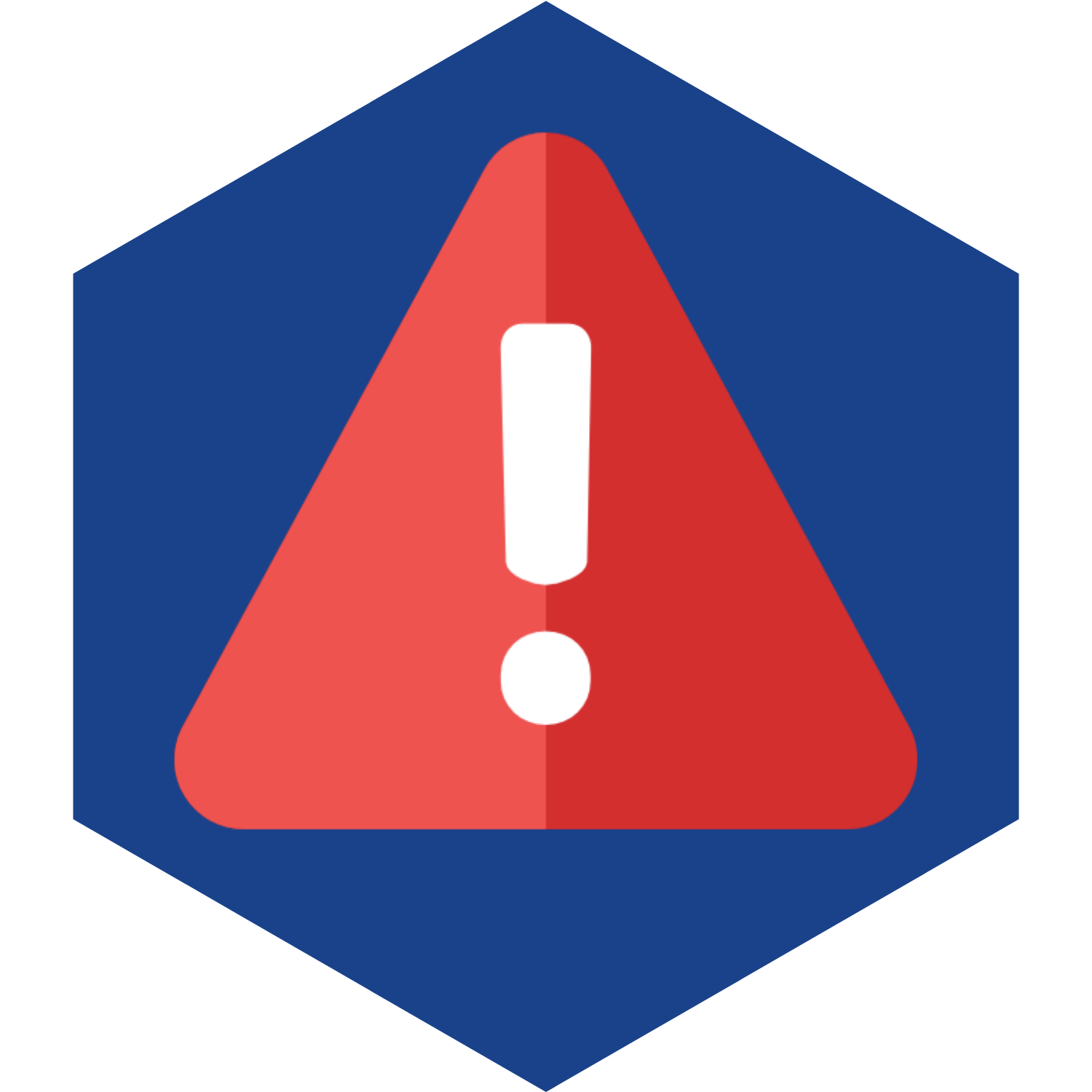
|
Esta é uma base de testes fictícia, meramente ilustrativa.
|
Topo



![]() É realizado os campos "Pesquisar em" para o Atendente do provedor procurar mais rápido o pedido do cliente, ou via telefone ou presencialmente, tendo várias opções.
É realizado os campos "Pesquisar em" para o Atendente do provedor procurar mais rápido o pedido do cliente, ou via telefone ou presencialmente, tendo várias opções. 











